Как сделать яндекс стандартным на гугл. Как сделать Яндекс стартовой страницей в Google Chrome
Комфортная работа за компьютером во многом зависит от привычек и требований пользователя. Многие уже давно оценили преимущества поисковых систем Яндекс и Гугл, и стараются постоянно пользоваться ими. В том случае, если указанные поисковики являются стартовой страничкой, рабочий процесс упрощается в разы. Вы сразу же после включения компьютера имеете возможность узнать последние новости, оценить температуру окружающей среды в вашем регионе, мгновенно получить доступ к гигабайтам информации. Однако этих привилегий лишаются те, кто до сих пор не знает, как в браузерах Опера, Гугл и Мазила сделать стартовой страницей поисковых систем Яндекс и Гугл. Мы за равенство! Пусть все знают об этом нес ложном действии. Разберем поэтапно, чтобы даже «чайникам» стало понятно.
Как сделать яндекс главной страницей в Гугл хроме?
Первое, что должен сделать пользователь браузера Гугл хром, чтобы добиться желаемого, это зайти в настройки. Это делается так: смотрим на правый верхний угол, находим значок в форме ключа гаечного, и кликаем на него. Это действие должно привести к появлению меню. В этом меню следует выбрать пункт «Параметры». Среди появившихся подразделов ищем слово «Основные», а там нужно выбрать пункт «Открыть эту страницу». Теперь вписываете сюда один из указанных ниже адресов:
- yandex.ru
- google.ru
и закрываете страничку. Если все правильно сделано, то после повторного запуска браузера вы увидите удовлетворительный результат. Причем этот браузер позволяет также сохранять открывающиеся странички при предыдущем сеансе для последующего. Для этого кликните на пункт 2, и напротив фразы «Восстановить последние открытые странички» поставьте галочку.
Делаем яндекс главной страницей в Опере
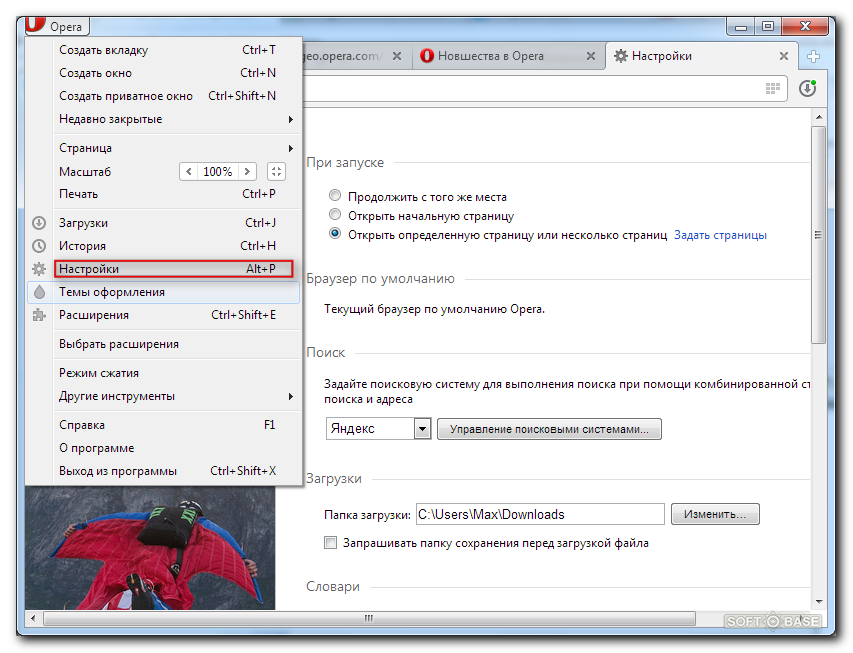
Автоматически этот браузер при запуске загружает домашнюю страницу разработчиков. Тем, кого такое положение дел не утраивает, и кто хочет, к примеру, сделать стартовой Яндекс страничку, следует выполнить ряд несложных действий.
Ведем мышку в правый верхний угол и кликаем Меню. В появившемся списке особый интерес проявляем к пункту «настройки». Кликаем. Во вновь выпавшем перечне действий находим пункт « Общие настройки». Кликаем. К представленным вкладкам остаемся равнодушными, кроме той, что носит название «Основные». Теперь ищем подраздел «при запуске начать с домашней страницы», и в этом подразделе вносим изменения в пункте «Домашняя». Сюда - то и вписываем заинтересовавший нас адрес поисковой системы. Не забудьте нажать кнопочку ОК, иначе все придется повторять заново. Перепроверьте правильность своих действий дополнительной перезагрузкой браузера.
Как сделать яндекс главной страницей в Мозиле?
Этот браузер также предлагает начать работу на компьютере со странички своего основного сайта. Но тем, кто привык к другим настройкам, легко существующие порядки поменять. Для этого курсор наводим на слово Firefox. Кликаем. Выбираем подменю «настройки», в выпавшем списке название пункта будет идентичным (опять ищите слово «настройки»). Кликаем, и попадаем в новое окно. Нас интересует первая вкладка «основные», где необходимо выполнить следующее действие: найти пункт «при запуске Firefox», потом найти подпункт «показывать домашнюю страницу», затем отыскать отметку «Домашний сайт» и поменять указанный адрес на тот, что нужен вам. Подтверждаем свои действия нажатием кнопки ОК, и завершаем работу с браузером. Повторное открытие программы должно продемонстрировать ваши возможности в качестве админа, и выдать на экране домашнюю страницу Яндекс.
Видео инструкция, на случай если что-то не получилось
Напоследок
Установить страницу Яндекс поиска по умолчанию в различных браузерах – не так уж сложно. Мы рассмотрим самые популярные браузеры: Google Chrome, Mozilla Firefox и Opera.
Единственное, что может мешать вам изменить стартовую страницу – вирусы или вредоносное обеспечение, которое запрещает это делать. С вирусами все ясно, — нужен антивирус и проблем не будет. Вредоносное ПО, это программы наподобие webalta, которые впиваются в браузер, и их иногда бывает трудно вывести.
Изменение стартовой страницы в Google Chrome
Итак, давайте рассмотрим, как можно изменить поиск по умолчанию в Google Chrome. Вверху слева имеется кнопка «Настройка». Нажимаем ее и переходим в раздел «Внешний вид». Здесь нам потребуется поставить галочку напротив «Показывать кнопку главная страница». После этого всплывет адресная строка, где и можно будет вбить страницу Яндекса.
Проделав эти действия, Яндекс не будет открываться автоматом, а лишь после того, как вы будете нажимать на кнопку и изображением «домика». Если же вам нужно чтобы Яндекс сразу стартовал после открытия браузера нужно сделать немного другую процедуру.
Снова заходим в «Настройки», переходим в раздел «Начальная группа» и ставим отметочку напротив «Следующие страницы». Жмем «Добавить» и перед нами появится адресная строка, куда и вбиваем адрес Яндекса. Кроме того, сюда можно добавить не только одну ссылку, а несколько. Также рекомендуется установить поиск Яндекса по умолчанию. Переходим там же в раздел «Поиск» и выбираем поисковую систему Яндекс. Вот и весь процесс.
Изменение стартовой страницы в Mozilla Firefox
Заходим в Мозиллу, выбираем пункт «Настройки» и видим перед собой менюшку основных настроек. Выбираем пункт «При запуске Firefox» указываем «Показывать домашнюю страницу». Там же и выбираем, какую домашнюю страницу мы хотим. Прописываем поиск Яндекса и жмем «ОК». Вот и вся процедура.
Переходить на домашнюю страницу , кстати, можно нажатием
клавиш alt+home . Это работает почти во всех браузерах.
Изменение стартовой страницы в Opera
Открываем Оперу, заходим в раздел «Инструменты» и переходим в «Общие настройки». Видим вкладку «Основные», там при запуске выбираем «начинать с домашней страницы». Далее будет поле «Домашняя страница», где и вбиваем необходимый нам сайт. В нашем случае это поиск Яндекса. Нажимаем потом «Сохранить». Теперь при каждом открытии браузера, Яндекс будет запускаться автоматически.
Удаление нежелательного ПО
Итак, теперь рассмотрим вариант, когда браузер не хочет ставить Яндекс по умолчанию из-за каких либо программ, типа . Нажимаем на рабочем столе win+r и всплывет строка, в которую вбиваем команду «regedit». Открывается редактор реестра. Нажимаем «Поиск» и вбиваем туда нашу «webalta» (или другой поиск, который мешает) и жмем «Искать». Через некоторое время вам будет предоставлен список записей реестра, которые можно спокойно удалять.
В остальных случаях может потребоваться удаление некоторых программ через средство «Удаление программ». Заходим в «Панель управления» и во вкладке «Программы» видим пункт «Удаление программ». Нажимаем на него и удаляем мешающее нам ПО.
Также может помочь следующее: нажимаем ПКМ на ярлыке браузера и смотрим его путь. Он не должен содержать никаких лишних названий типа «webalta» или других. Он должен выглядеть примерно так: «C:\Program Files\Mozilla Firefox\Firefox.exe». Если же в конце присутствует лишнее упоминание, удаляем его и нажимаем «Применить». Более никаких проблем возникать не должно.
Приветствую всех читателей моего блога, сегодня я буду рассказывать как сделать Яндекс стартовой страницей в Google Chrome.
По умолчанию в браузере Google Chrome может быть установлено два варианта представления начальной страницы, оба из которых связаны с продуктами этой же компании. Однако, что делать, если пользователю по душе больше Яндекс и его инструменты? Не надо расстраиваться выход есть, и я расскажу как все настроить. Для этого не потребуется никаких специальных знаний или навыков программирования, все делается очень просто.
Как сделать Яндекс стартовой страницей в Google Chrome
В самом начале нам требуется открыть наш браузер. Для этого мы дважды щелкаем мышью по ярлыку приложения.
2. Затем в правой части экрана, напротив адресной строки, ищем значок в виде трех точек. На него так же необходимо нажать мышкой.

Сразу же вслед за этим откроется диалоговое окно, где нам необходимо найти строчку Настройки, ближе к концу списка. После того, как нашли ее, нажимаем на нее мышкой один раз.

Вслед за этим окно обновится, и перед нами откроется страница настроек. На ней мы ищем блок под названием При запуске открывать. А уже в самом блоке строку Заданные страницы. Чуть правее будет синяя строчка Добавить, на нее тоже нужно нажать мышкой один раз.

Откроется меню, где нам будет представлено поле для ввода желаемой страницы. Там мы вручную вводим электронный адрес yandex.ru Меню автопоиска раскроется, и можно будет выбрать соответствующий вариант.

После выбора требуемая страница подтянется в поле настроек, а чтобы изменения вступили в силу, нам необходимо нажать кнопку Ок в нижней части экрана.

После этого вы можете смело закрывать окно настроек, так как они сохраняются автоматически после изменения. Чтобы проверить стартовую страницу на соответствие вы можете попробовать открыть новую вкладку, и увидите, что у нас открывается Яндекс, как мы и хотели.

Дополнительная информация
Зная как сделать Яндекс стартовой страницей в Google Сhrome, вы точно таким же образом можете поменять настройки на любую другую страницу, если ваши предпочтения изменятся.
Данный вид решения при выборе начального представления страницы очень удобен. В частности, если вы привыкли первым делом при запуске браузера проверять наличие почты. В этом случае просто устанавливаете в качестве стартовой папку Входящие своей почты. Если же вам постоянно требуется поиск, то тут уже можно установить поисковик, соответственно. Таким образом вы можете сочетать самый мощный из браузеров по движку и поисковую систему, которая специально создана для российского рынка и пользователя. На работу браузера это никак не повлияет, он универсален, если речь идет о работе с расширениями.
Бывают случаи, когда замена стартовой страницы невозможна, это бывает тогда, когда шпионское ПО или вирусная программа подменяет в любом браузере стартовую страницу на ту, которая необходима злоумышленникам. Если у вас возникла такая проблема, то вам просто следует воспользоваться .
Если же антивирус не помог, то вам следует проверить свой файл hosts, о котором я тоже писал в блоге.
Независимо от того, что вы выберете, вы всегда можете менять свои предпочтения в любой удобный момент. Все плагины и расширения, о которых я пишу, совершенно бесплатны для использования. Поэтому смело ставьте и пробуйте настроить свое рабочее пространство в Интернете по своему вкусу.
Ну а если возникли какие-то трудности или появились вопросы, то напишите мне в комментариях, обязательно обсудим.
Всем здравствуйте! Сегодня я расскажу вам как сделать стартовую страницу яндекс. Для чего это нужно, спросите вы? Под стартовой страницей браузера понимают страницу, которая запускается сразу после открытия браузера. Почему ее называют домашней?
Потому что, если нажать на кнопку «Домой» происходит также ее загрузка. По разным причинам домашняя страница может поменяться. В этой статье мы рассмотрим, как сделать так, чтобы Яндекс стала стартовой страницей.
Рассмотрим, как это делается в самых современных браузерах таких как:
- гугл хром
- опера
- firefox
- internet explorer
Делаем яндекс стартовой страницей в Google Chrome
Открываем меню , вверху справа обнаружим иконку, очень похожую на гаечный ключик. Далее переходим в «Настройки».

В подпунктике «Начальная группа » отмечаем «Страница быстрого доступа »
В подпунктике «Внешний вид » ставим чек-бокс напротив «Показать кнопку главная страница » и нажимаем «Изменить «. Откроется окно «Главная страница «, делаем активной строчку «Следующая страница » и прописываем в ней веб-адресс страницы Яндекса. Не забываем сохранить изменения.

Устанавливаем стартовую страницу в браузере Firefox
Если вы используете Firefox, то выполняем такие действия.

- В верхней панели осуществляем переход в меню «Инструменты «.
- Откроется список, выбираем там «Настройки «.
- Когда откроется окно настроек, заходим в «Основные «.
- В подпунктике «При запуске Firefox » делаем выбор «Показывать домашнюю страницу «.
- Напротив «Домашняя страница » вписываем адрес страницы с Яндексом.
После того как вы все повторили за мной-не забываем сохранить изменения.
Стартовая страница яндекс в Internet Explorer
Для Internet Explorer кликаем по шестеренке. Переходим к пункту «Свойства браузера «.


Как сделать стартовую страницу яндекс в Opera
И так, мы уже поняли как сделать стартовую страницу яндекс в разных браузерах, а вот как сделать в опере еще не знаем. Поэтому скорее читаем то, что я написал ниже. При использовании , необходимо перейти на вкладку «Инструменты «, а затем перейти в «Общие настройки «.

Когда откроется окно настроек, выбираем вкладку «Основные». Напротив позиции «При запуске» указываем «Начать с домашней страницы». Там где находится графа «Домашняя», вписываем www.yandex.ru.

Сохраняем проделанные изменения.
На этом все друзья! Хотел бы вам еще предложить подписаться на мои новые статьи. Сделать это можно, достаточно ввести свой email в конце статьи и тогда вы будуте знать о моих новых статьях первыми. Желаю всем здоровья и добра!
С Ув. Евгений Крыжановский



